bluetooth OPEL ASTRA K 2016.5 Příručka k informačnímu systému (in Czech)
[x] Cancel search | Manufacturer: OPEL, Model Year: 2016.5, Model line: ASTRA K, Model: OPEL ASTRA K 2016.5Pages: 171, velikost PDF: 3.02 MB
Page 6 of 171
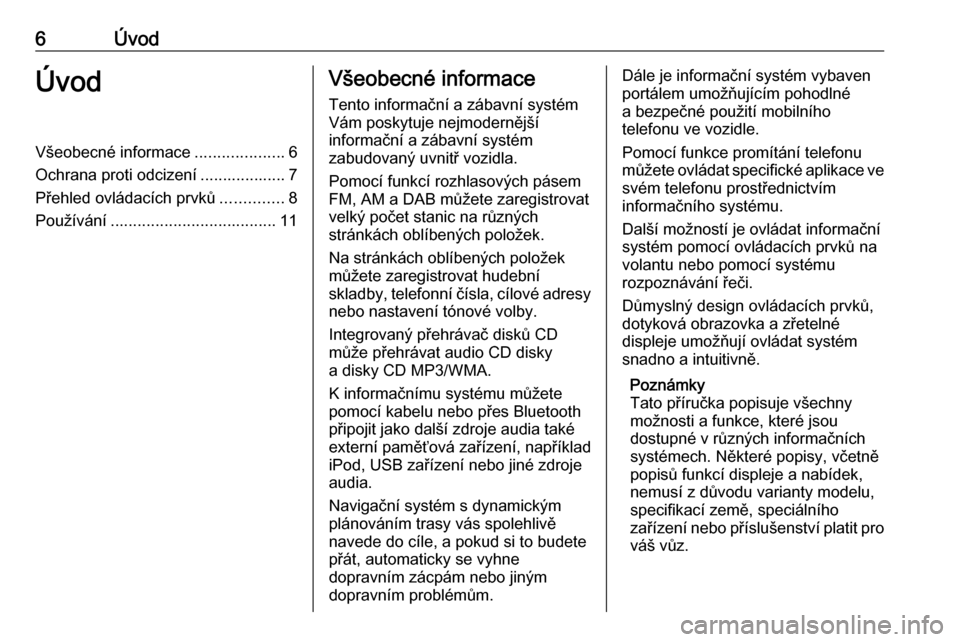
6ÚvodÚvodVšeobecné informace....................6
Ochrana proti odcizení ................... 7
Přehled ovládacích prvků ..............8
Používání ..................................... 11Všeobecné informace
Tento informační a zábavní systém
Vám poskytuje nejmodernější
informační a zábavní systém
zabudovaný uvnitř vozidla.
Pomocí funkcí rozhlasových pásem
FM, AM a DAB můžete zaregistrovat
velký počet stanic na různých
stránkách oblíbených položek.
Na stránkách oblíbených položek
můžete zaregistrovat hudební
skladby, telefonní čísla, cílové adresy
nebo nastavení tónové volby.
Integrovaný přehrávač disků CD
může přehrávat audio CD disky
a disky CD MP3/WMA.
K informačnímu systému můžete
pomocí kabelu nebo přes Bluetooth
připojit jako další zdroje audia také
externí paměťová zařízení, například
iPod, USB zařízení nebo jiné zdroje
audia.
Navigační systém s dynamickým
plánováním trasy vás spolehlivě
navede do cíle, a pokud si to budete
přát, automaticky se vyhne
dopravním zácpám nebo jiným
dopravním problémům.Dále je informační systém vybaven
portálem umožňujícím pohodlné
a bezpečné použití mobilního
telefonu ve vozidle.
Pomocí funkce promítání telefonu
můžete ovládat specifické aplikace ve
svém telefonu prostřednictvím
informačního systému.
Další možností je ovládat informační
systém pomocí ovládacích prvků na
volantu nebo pomocí systému
rozpoznávání řeči.
Důmyslný design ovládacích prvků, dotyková obrazovka a zřetelné
displeje umožňují ovládat systém
snadno a intuitivně.
Poznámky
Tato příručka popisuje všechny
možnosti a funkce, které jsou
dostupné v různých informačních systémech. Některé popisy, včetně
popisů funkcí displeje a nabídek,
nemusí z důvodu varianty modelu,
specifikací země, speciálního
zařízení nebo příslušenství platit pro
váš vůz.
Page 12 of 171

12ÚvodAutomatická hlasitost
Pokud je aktivována funkce
automatické hlasitosti 3 26,
hlasitost se automaticky upravuje tak, aby nahradila ztrátu v důsledku hluku
z vozovky a větru během jízdy.
Funkce ztlumení zvuku
Krátkým stisknutím X ztlumíte zdroje
zvuku.
Opětovné zrušení funkce ztlumení
zvuku: otočte X nebo jej krátce
stiskněte.
Provozní režimy
Rádio
Opakovaným stisknutím RADIO
aktivujete režim rádia nebo změníte
různá vlnová pásma.
Podrobný popis funkcí rádia, viz
3 31.
Přehrávač CD
Opakovaným stisknutím MEDIA
aktivujte přehrávač CD.
Podrobný popis funkcí přehrávače
CD, viz 3 36.Externí zařízení
Opakovaným stisknutím MEDIA
aktivujete režim přehrávání pro
připojené externí zařízení (například
zařízení USB, iPod nebo chytrý
telefon).
Podrobný popis pro připojení
a ovládání externích zařízení, viz
3 39.
Navigace
Stisknutím HOME zobrazíte Úvodní
obrazovku.
Vyberte možnost NAV a zobrazte
navigační mapu s oblastí okolo
aktuálního umístění.
Podrobný popis funkcí navigace, viz
3 44.
Telefon
Než budete moci používat telefonní
portál, musíte sestavit spojení mezi
informačním systémem a mobilním
telefonem.
Podrobný popis přípravy a navázání spojení prostřednictvím Bluetooth
mezi informačním systémem
a mobilním telefonem viz 3 68.Pokud připojíte mobilní telefon,
stiskněte HOME a pak vyberte
možnost TELEFON a zobrazte hlavní
nabídku telefonního portálu.
Podrobný popis ovládání mobilního
telefonu prostřednictvím
informačního systému, viz 3 72.
Promítání telefonu
Chcete-li zobrazit specifické aplikace
displeje chytrého telefonu na
informačním systému, telefon
připojte.
Stiskněte tlačítko HOME a pak
vyberte PROMÍTÁNÍ a spusťte funkci
promítání.
V závislosti na připojeném chytrém
telefonu bude zobrazena hlavní
nabídka s různými volitelnými
aplikacemi.
Podrobný popis, viz 3 42.
Page 22 of 171
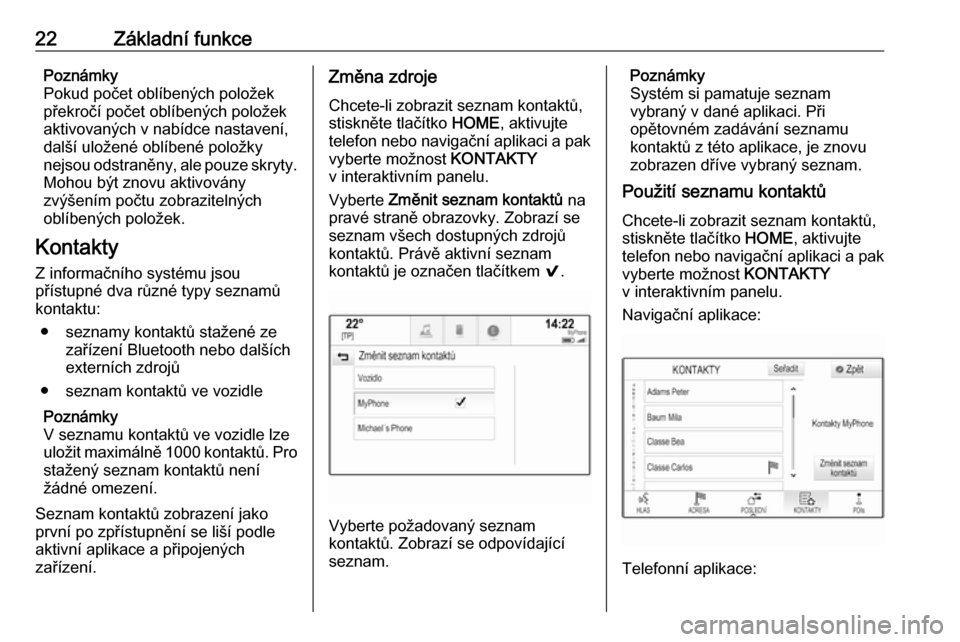
22Základní funkcePoznámky
Pokud počet oblíbených položek
překročí počet oblíbených položek
aktivovaných v nabídce nastavení,
další uložené oblíbené položky
nejsou odstraněny, ale pouze skryty. Mohou být znovu aktivovány
zvýšením počtu zobrazitelných
oblíbených položek.
Kontakty Z informačního systému jsou
přístupné dva různé typy seznamů
kontaktu:
● seznamy kontaktů stažené ze zařízení Bluetooth nebo dalších
externích zdrojů
● seznam kontaktů ve vozidle
Poznámky
V seznamu kontaktů ve vozidle lze
uložit maximálně 1000 kontaktů. Pro
stažený seznam kontaktů není
žádné omezení.
Seznam kontaktů zobrazení jako první po zpřístupnění se liší podle
aktivní aplikace a připojených
zařízení.Změna zdroje
Chcete-li zobrazit seznam kontaktů,
stiskněte tlačítko HOME, aktivujte
telefon nebo navigační aplikaci a pak vyberte možnost KONTAKTY
v interaktivním panelu.
Vyberte Změnit seznam kontaktů na
pravé straně obrazovky. Zobrazí se seznam všech dostupných zdrojů
kontaktů. Právě aktivní seznam
kontaktů je označen tlačítkem 9.
Vyberte požadovaný seznam
kontaktů. Zobrazí se odpovídající
seznam.
Poznámky
Systém si pamatuje seznam
vybraný v dané aplikaci. Při
opětovném zadávání seznamu
kontaktů z této aplikace, je znovu
zobrazen dříve vybraný seznam.
Použití seznamu kontaktů
Chcete-li zobrazit seznam kontaktů,
stiskněte tlačítko HOME, aktivujte
telefon nebo navigační aplikaci a pak
vyberte možnost KONTAKTY
v interaktivním panelu.
Navigační aplikace:
Telefonní aplikace:
Page 29 of 171

Základní funkce29
Režim
Pro vstup do příslušné podnabídky
vyberte Den/noc .
V závislosti na podmínkách externího osvětlení vyberte nabídku Den nebo
Noc .
Pokud vyberete možnost Auto,
systém automaticky nastaví displej.
Kalibrace dotykové obrazovky
Pro vstup do příslušné podnabídky
vyberte Kalibrace dotykového
displeje .Postupujte podle pokynů na
obrazovce a stiskněte odpovídající
označené body. Dotyková obrazovka
se zkalibruje.
Vypnutí displeje
Chcete-li vypnout displej, vyberete
Vypnout displej .
Chcete-li displej znovu zapnout,
dotkněte se obrazovky nebo stiskněte
tlačítko na ovládacím panelu.
Obnovení továrního nastavení Stiskněte tlačítko HOME a poté
vyberte položku NASTAVENÍ.
Procházejte seznamem a vyberte
Obnovit standardní nastavení .
Obnovení nastavení vozidla
Zvolte možnost Obnovit nastavení
vozidla a obnovte osobní nastavení
vozidla. Zobrazí se výstražné hlášení.
Zvolte Obnovit . Nastavení se
resetuje.
Vymazání všech soukromých dat Vyberte možnost Vymazat všechna
soukromá data a odstraňte
následující data:
● spárovaná zařízení Bluetooth
● uložené telefonní seznamy
● seznam kontaktů ve vozidle
● seznam cílů
● oblíbené
Zobrazí se výstražné hlášení.
Zvolte Vymazat . Data jsou
odstraněna.
Obnovení nastavení rádia
Vyberte možnost Obnovit nastavení
rádia a resetujte následující data:
● nastavení zvuku
● nastavení hlasitosti
● nastavení hlasu
Page 40 of 171
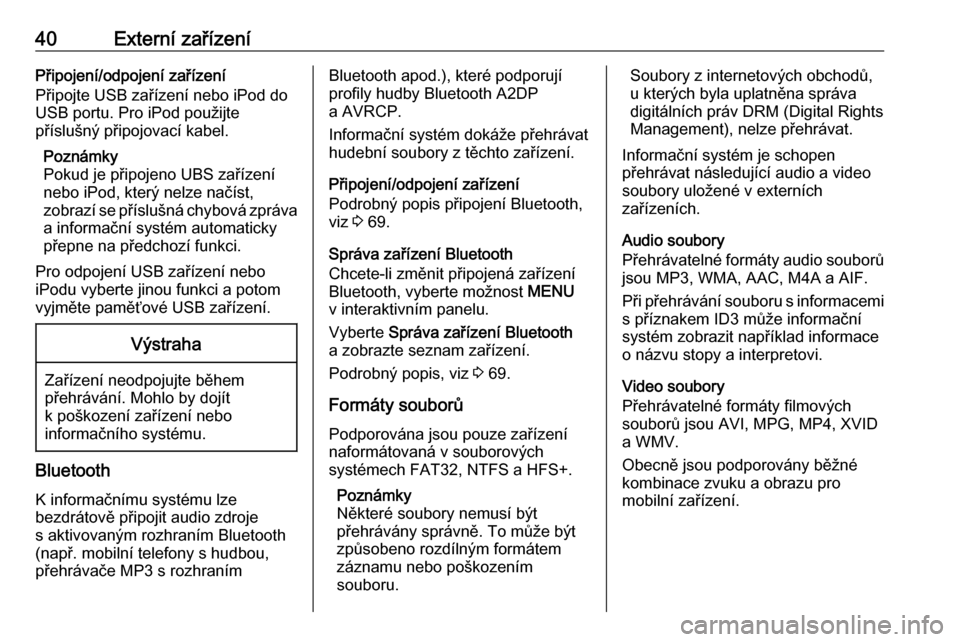
40Externí zařízeníPřipojení/odpojení zařízení
Připojte USB zařízení nebo iPod do
USB portu. Pro iPod použijte
příslušný připojovací kabel.
Poznámky
Pokud je připojeno UBS zařízení
nebo iPod, který nelze načíst,
zobrazí se příslušná chybová zpráva
a informační systém automaticky
přepne na předchozí funkci.
Pro odpojení USB zařízení nebo
iPodu vyberte jinou funkci a potom
vyjměte paměťové USB zařízení.Výstraha
Zařízení neodpojujte během
přehrávání. Mohlo by dojít
k poškození zařízení nebo
informačního systému.
Bluetooth
K informačnímu systému lze
bezdrátově připojit audio zdroje
s aktivovaným rozhraním Bluetooth
(např. mobilní telefony s hudbou,
přehrávače MP3 s rozhraním
Bluetooth apod.), které podporují
profily hudby Bluetooth A2DP
a AVRCP.
Informační systém dokáže přehrávat hudební soubory z těchto zařízení.
Připojení/odpojení zařízení
Podrobný popis připojení Bluetooth,
viz 3 69.
Správa zařízení Bluetooth
Chcete-li změnit připojená zařízení Bluetooth, vyberte možnost MENU
v interaktivním panelu.
Vyberte Správa zařízení Bluetooth
a zobrazte seznam zařízení.
Podrobný popis, viz 3 69.
Formáty souborů
Podporována jsou pouze zařízení
naformátovaná v souborových
systémech FAT32, NTFS a HFS+.
Poznámky
Některé soubory nemusí být
přehrávány správně. To může být
způsobeno rozdílným formátem
záznamu nebo poškozením
souboru.Soubory z internetových obchodů,
u kterých byla uplatněna správa
digitálních práv DRM (Digital Rights
Management), nelze přehrávat.
Informační systém je schopen
přehrávat následující audio a video
soubory uložené v externích
zařízeních.
Audio soubory
Přehrávatelné formáty audio souborů
jsou MP3, WMA, AAC, M4A a AIF.
Při přehrávání souboru s informacemi s příznakem ID3 může informační
systém zobrazit například informace
o názvu stopy a interpretovi.
Video soubory
Přehrávatelné formáty filmových
souborů jsou AVI, MPG, MP4, XVID
a WMV.
Obecně jsou podporovány běžné
kombinace zvuku a obrazu pro
mobilní zařízení.
Page 68 of 171
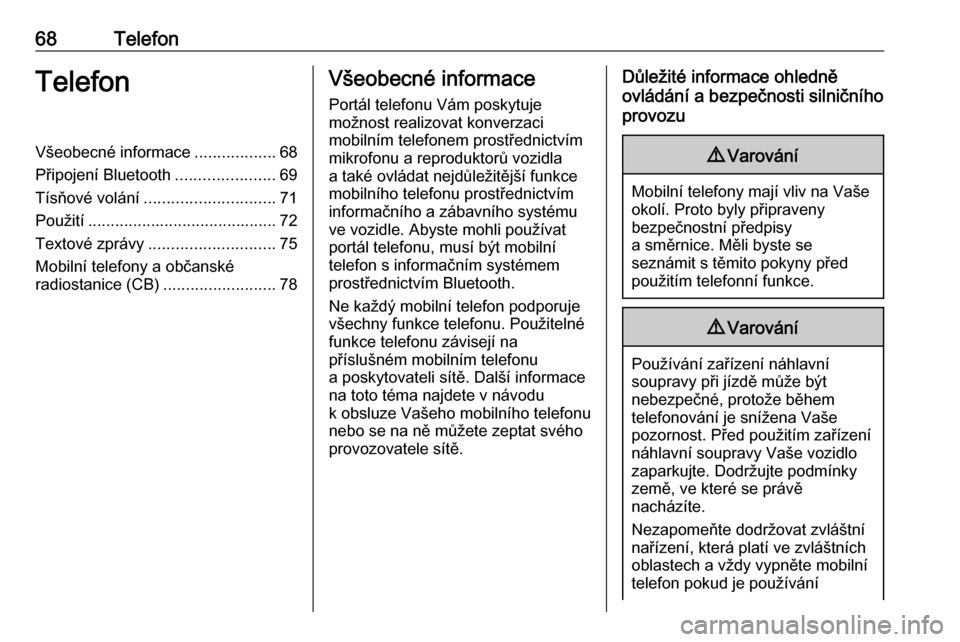
68TelefonTelefonVšeobecné informace..................68
Připojení Bluetooth ......................69
Tísňové volání ............................. 71
Použití .......................................... 72
Textové zprávy ............................ 75
Mobilní telefony a občanské
radiostanice (CB) .........................78Všeobecné informace
Portál telefonu Vám poskytuje
možnost realizovat konverzaci
mobilním telefonem prostřednictvím
mikrofonu a reproduktorů vozidla
a také ovládat nejdůležitější funkce mobilního telefonu prostřednictvím
informačního a zábavního systému
ve vozidle. Abyste mohli používat
portál telefonu, musí být mobilní
telefon s informačním systémem
prostřednictvím Bluetooth.
Ne každý mobilní telefon podporuje
všechny funkce telefonu. Použitelné
funkce telefonu závisejí na
příslušném mobilním telefonu
a poskytovateli sítě. Další informace
na toto téma najdete v návodu
k obsluze Vašeho mobilního telefonu
nebo se na ně můžete zeptat svého provozovatele sítě.Důležité informace ohledně
ovládání a bezpečnosti silničního
provozu9 Varování
Mobilní telefony mají vliv na Vaše
okolí. Proto byly připraveny
bezpečnostní předpisy
a směrnice. Měli byste se
seznámit s těmito pokyny před
použitím telefonní funkce.
9 Varování
Používání zařízení náhlavní
soupravy při jízdě může být
nebezpečné, protože během
telefonování je snížena Vaše
pozornost. Před použitím zařízení náhlavní soupravy Vaše vozidlo
zaparkujte. Dodržujte podmínky
země, ve které se právě
nacházíte.
Nezapomeňte dodržovat zvláštní
nařízení, která platí ve zvláštních
oblastech a vždy vypněte mobilní
telefon pokud je používání
Page 69 of 171
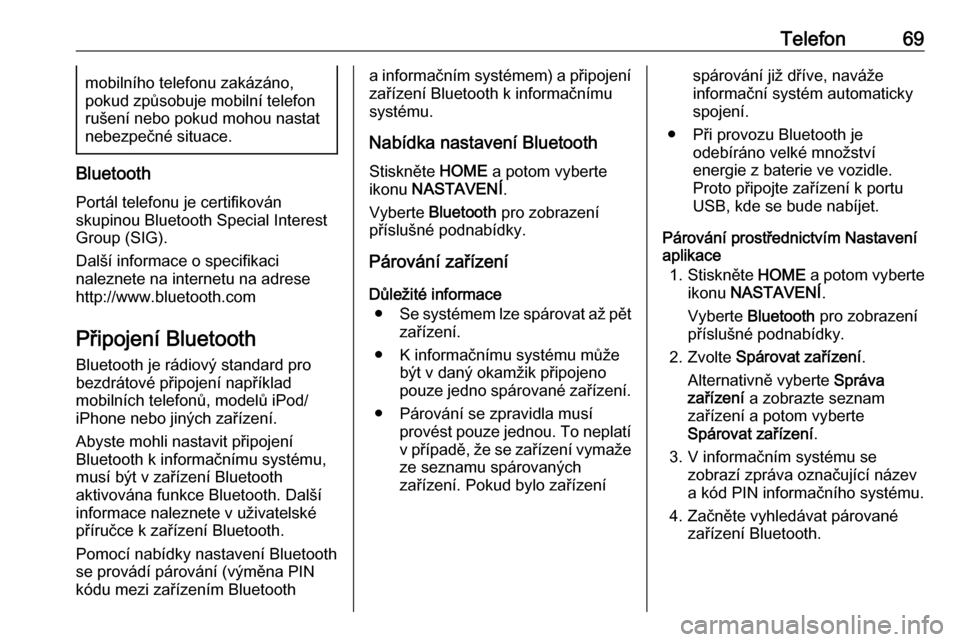
Telefon69mobilního telefonu zakázáno,
pokud způsobuje mobilní telefon
rušení nebo pokud mohou nastat
nebezpečné situace.
Bluetooth
Portál telefonu je certifikován
skupinou Bluetooth Special Interest
Group (SIG).
Další informace o specifikaci
naleznete na internetu na adrese
http://www.bluetooth.com
Připojení Bluetooth Bluetooth je rádiový standard pro
bezdrátové připojení například
mobilních telefonů, modelů iPod/
iPhone nebo jiných zařízení.
Abyste mohli nastavit připojení
Bluetooth k informačnímu systému,
musí být v zařízení Bluetooth
aktivována funkce Bluetooth. Další
informace naleznete v uživatelské
příručce k zařízení Bluetooth.
Pomocí nabídky nastavení Bluetooth
se provádí párování (výměna PIN
kódu mezi zařízením Bluetooth
a informačním systémem) a připojení zařízení Bluetooth k informačnímu
systému.
Nabídka nastavení Bluetooth
Stiskněte HOME a potom vyberte
ikonu NASTAVENÍ .
Vyberte Bluetooth pro zobrazení
příslušné podnabídky.
Párování zařízení
Důležité informace ● Se systémem lze spárovat až pět
zařízení.
● K informačnímu systému může být v daný okamžik připojeno
pouze jedno spárované zařízení.
● Párování se zpravidla musí provést pouze jednou. To neplatív případě, že se zařízení vymaže
ze seznamu spárovaných
zařízení. Pokud bylo zařízeníspárování již dříve, naváže
informační systém automaticky
spojení.
● Při provozu Bluetooth je odebíráno velké množství
energie z baterie ve vozidle.
Proto připojte zařízení k portu
USB, kde se bude nabíjet.
Párování prostřednictvím Nastavení
aplikace
1. Stiskněte HOME a potom vyberte
ikonu NASTAVENÍ .
Vyberte Bluetooth pro zobrazení
příslušné podnabídky.
2. Zvolte Spárovat zařízení .
Alternativně vyberte Správa
zařízení a zobrazte seznam
zařízení a potom vyberte
Spárovat zařízení .
3. V informačním systému se zobrazí zpráva označující název
a kód PIN informačního systému.
4. Začněte vyhledávat párované zařízení Bluetooth.
Page 70 of 171
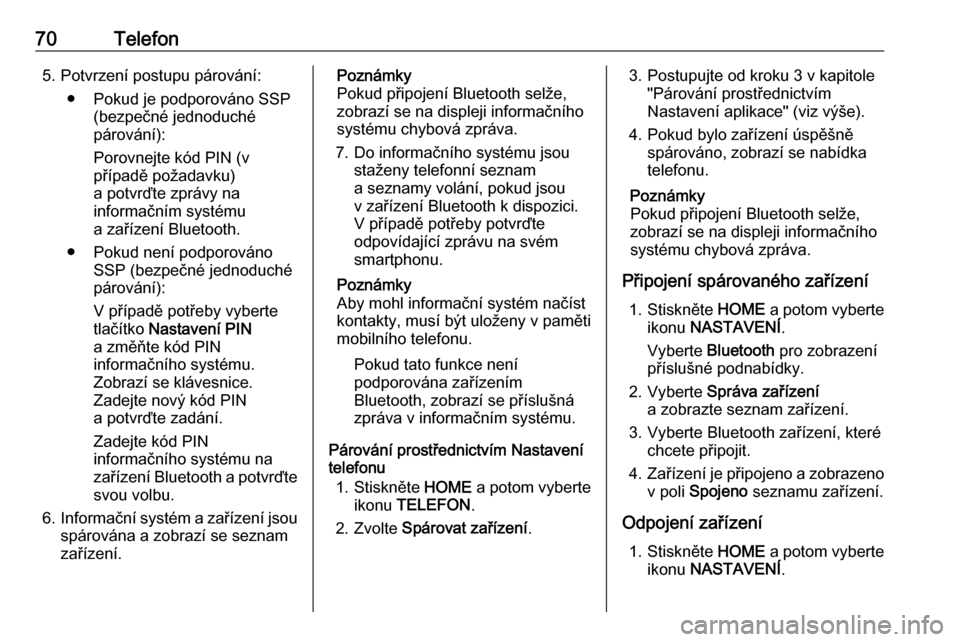
70Telefon5. Potvrzení postupu párování:● Pokud je podporováno SSP (bezpečné jednoduché
párování):
Porovnejte kód PIN (v
případě požadavku)
a potvrďte zprávy na
informačním systému
a zařízení Bluetooth.
● Pokud není podporováno SSP (bezpečné jednoduché
párování):
V případě potřeby vyberte tlačítko Nastavení PIN
a změňte kód PIN
informačního systému.
Zobrazí se klávesnice.
Zadejte nový kód PIN
a potvrďte zadání.
Zadejte kód PIN
informačního systému na
zařízení Bluetooth a potvrďte svou volbu.
6. Informační systém a zařízení jsou
spárována a zobrazí se seznam
zařízení.Poznámky
Pokud připojení Bluetooth selže,
zobrazí se na displeji informačního
systému chybová zpráva.
7. Do informačního systému jsou staženy telefonní seznam
a seznamy volání, pokud jsou
v zařízení Bluetooth k dispozici.
V případě potřeby potvrďte
odpovídající zprávu na svém
smartphonu.
Poznámky
Aby mohl informační systém načíst
kontakty, musí být uloženy v paměti
mobilního telefonu.
Pokud tato funkce není
podporována zařízením
Bluetooth, zobrazí se příslušná
zpráva v informačním systému.
Párování prostřednictvím Nastavení
telefonu
1. Stiskněte HOME a potom vyberte
ikonu TELEFON .
2. Zvolte Spárovat zařízení .3. Postupujte od kroku 3 v kapitole
"Párování prostřednictvím
Nastavení aplikace" (viz výše).
4. Pokud bylo zařízení úspěšně spárováno, zobrazí se nabídka
telefonu.
Poznámky
Pokud připojení Bluetooth selže, zobrazí se na displeji informačního
systému chybová zpráva.
Připojení spárovaného zařízení 1. Stiskněte HOME a potom vyberte
ikonu NASTAVENÍ .
Vyberte Bluetooth pro zobrazení
příslušné podnabídky.
2. Vyberte Správa zařízení
a zobrazte seznam zařízení.
3. Vyberte Bluetooth zařízení, které chcete připojit.
4. Zařízení je připojeno a zobrazeno
v poli Spojeno seznamu zařízení.
Odpojení zařízení 1. Stiskněte HOME a potom vyberte
ikonu NASTAVENÍ .
Page 71 of 171
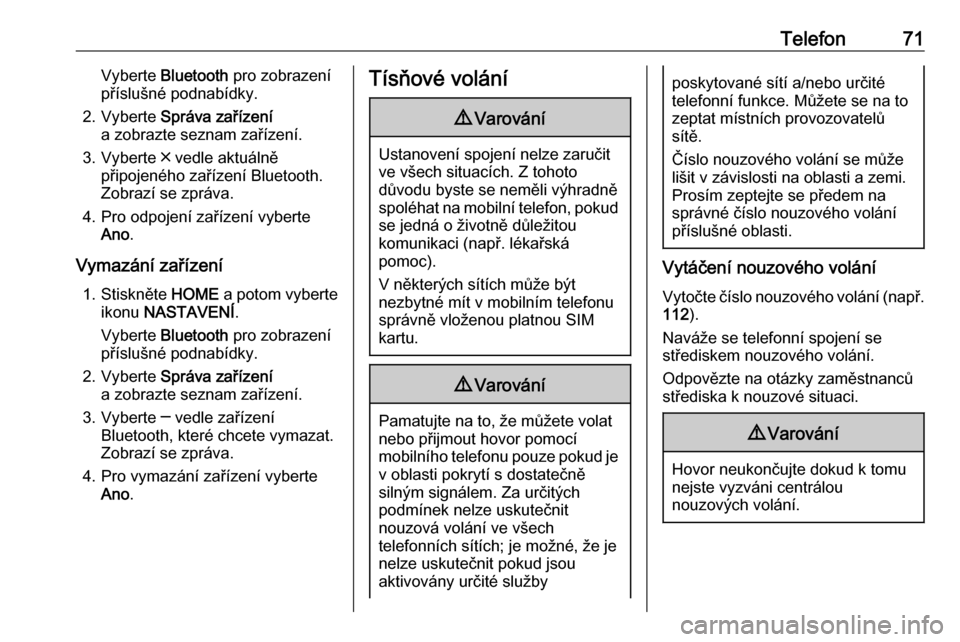
Telefon71Vyberte Bluetooth pro zobrazení
příslušné podnabídky.
2. Vyberte Správa zařízení
a zobrazte seznam zařízení.
3. Vyberte ╳ vedle aktuálně připojeného zařízení Bluetooth.
Zobrazí se zpráva.
4. Pro odpojení zařízení vyberte Ano .
Vymazání zařízení 1. Stiskněte HOME a potom vyberte
ikonu NASTAVENÍ .
Vyberte Bluetooth pro zobrazení
příslušné podnabídky.
2. Vyberte Správa zařízení
a zobrazte seznam zařízení.
3. Vyberte ─ vedle zařízení Bluetooth, které chcete vymazat.
Zobrazí se zpráva.
4. Pro vymazání zařízení vyberte Ano .Tísňové volání9Varování
Ustanovení spojení nelze zaručit
ve všech situacích. Z tohoto
důvodu byste se neměli výhradně
spoléhat na mobilní telefon, pokud se jedná o životně důležitou
komunikaci (např. lékařská
pomoc).
V některých sítích může být
nezbytné mít v mobilním telefonu
správně vloženou platnou SIM
kartu.
9 Varování
Pamatujte na to, že můžete volat
nebo přijmout hovor pomocí
mobilního telefonu pouze pokud je v oblasti pokrytí s dostatečně
silným signálem. Za určitých
podmínek nelze uskutečnit
nouzová volání ve všech
telefonních sítích; je možné, že je
nelze uskutečnit pokud jsou
aktivovány určité služby
poskytované sítí a/nebo určité
telefonní funkce. Můžete se na to
zeptat místních provozovatelů
sítě.
Číslo nouzového volání se může
lišit v závislosti na oblasti a zemi.
Prosím zeptejte se předem na
správné číslo nouzového volání
příslušné oblasti.
Vytáčení nouzového volání
Vytočte číslo nouzového volání (např.
112 ).
Naváže se telefonní spojení se
střediskem nouzového volání.
Odpovězte na otázky zaměstnanců
střediska k nouzové situaci.
9 Varování
Hovor neukončujte dokud k tomu
nejste vyzváni centrálou
nouzových volání.
Page 72 of 171
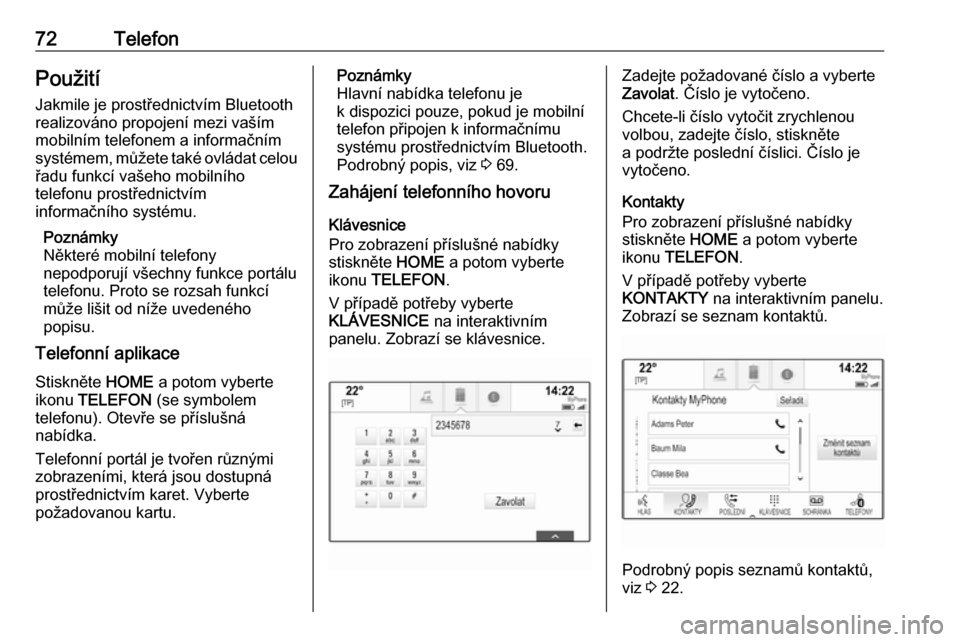
72TelefonPoužití
Jakmile je prostřednictvím Bluetooth
realizováno propojení mezi vaším
mobilním telefonem a informačním systémem, můžete také ovládat celou
řadu funkcí vašeho mobilního
telefonu prostřednictvím
informačního systému.
Poznámky
Některé mobilní telefony
nepodporují všechny funkce portálu
telefonu. Proto se rozsah funkcí
může lišit od níže uvedeného
popisu.
Telefonní aplikace
Stiskněte HOME a potom vyberte
ikonu TELEFON (se symbolem
telefonu). Otevře se příslušná
nabídka.
Telefonní portál je tvořen různými
zobrazeními, která jsou dostupná
prostřednictvím karet. Vyberte
požadovanou kartu.Poznámky
Hlavní nabídka telefonu je
k dispozici pouze, pokud je mobilní
telefon připojen k informačnímu
systému prostřednictvím Bluetooth.
Podrobný popis, viz 3 69.
Zahájení telefonního hovoru
Klávesnice
Pro zobrazení příslušné nabídky
stiskněte HOME a potom vyberte
ikonu TELEFON .
V případě potřeby vyberte
KLÁVESNICE na interaktivním
panelu. Zobrazí se klávesnice.Zadejte požadované číslo a vyberte
Zavolat . Číslo je vytočeno.
Chcete-li číslo vytočit zrychlenou
volbou, zadejte číslo, stiskněte
a podržte poslední číslici. Číslo je
vytočeno.
Kontakty
Pro zobrazení příslušné nabídky stiskněte HOME a potom vyberte
ikonu TELEFON .
V případě potřeby vyberte
KONTAKTY na interaktivním panelu.
Zobrazí se seznam kontaktů.
Podrobný popis seznamů kontaktů,
viz 3 22.